Wie man den Windows 11 Fehlerbehebungsbildschirm beim Booten behebt
 Die neueste Iteration ist, wie ihre Vorgänger, anfällig für Fehler. Die meisten davon sind leicht zu beheben, aber einige erweisen sich als recht knifflig. Eines dieser Probleme tritt auf, wenn Benutzer beim Einschalten eines Windows 11 PCs auf den Windows Fehlerbehebungsbildschirm stoßen.
Die neueste Iteration ist, wie ihre Vorgänger, anfällig für Fehler. Die meisten davon sind leicht zu beheben, aber einige erweisen sich als recht knifflig. Eines dieser Probleme tritt auf, wenn Benutzer beim Einschalten eines Windows 11 PCs auf den Windows Fehlerbehebungsbildschirm stoßen.
Der Fehler kann aus verschiedenen Gründen auftreten, die sowohl mit Hardware als auch mit Software zu tun haben können. Das macht es umso schwieriger, die zugrunde liegende Ursache zu identifizieren und den Fehler zu beseitigen.
Obwohl es nicht viel gibt, was man tun kann, außer Fehlerbehebungsmaßnahmen zu ergreifen, sobald der Fehler auftritt, gibt es Möglichkeiten, ihn von vornherein zu verhindern.
Sie können ein spezielles Reparaturtool verwenden, das Probleme sowohl mit der Hardware als auch mit der Software scannt und beseitigt, wodurch eine Vielzahl von Fehlern verhindert wird, und Ihnen viel Zeit beim Troubleshooting spart.
Warum sehe ich den Windows Fehlerbehebungsbildschirm, wenn ich einen Windows 11 PC einschalte?
Der Hauptgrund für den Fehler ist, wenn ein inkompatibles oder fehlerhaftes externes Gerät mit dem System verbunden ist. Wenn Sie kürzlich ein neues Hardwaregerät hinzugefügt oder eines ersetzt haben, könnte dies ebenfalls zum Windows Fehlerbehebungsbildschirm in Windows 11 führen.
Darüber hinaus könnten beschädigte, fehlende oder fehlerhaft konfigurierte Systemdateien die Ursache sein. Auch Probleme mit der Bootkonfiguration oder die Installation einer Anwendung von Drittanbietern können zu dem Fehler führen.
Egal, welches dieser Probleme vorliegt, die unten aufgeführten Lösungen würden den Windows Fehlerbehebungsbildschirm in Windows 11 beseitigen und Ihren PC wieder zum Laufen bringen. Befolgen Sie einfach die Methoden in der angegebenen Reihenfolge für eine schnelle und effektive Fehlersuche.
Wie behebe ich das Windows 11 Fehlerbehebungsproblem?
1. Fehlgeschlagene Hardware entfernen
Wie bereits besprochen, ist die Hauptursache für das Problem fehlerhafte Hardware. Um es zu beheben, müssen Sie dieses Gerät identifizieren und entfernen.
Da Sie nicht sofort eines identifizieren könnten, wäre der beste Ansatz hier, alle Peripheriegeräte zu trennen, während Sie nur die Tastatur, die Maus und den Monitor an der CPU bei einem Desktop angeschlossen lassen. Bei einem Laptop entfernen Sie alles.
Jetzt beginnen Sie, jedes dieser Geräte nacheinander zu verbinden und dann den Computer einzuschalten. Wenn das System ohne den Windows Fehlerbehebungsbildschirm in Windows 11 hochfährt, fahren Sie es herunter und verbinden das nächste Peripheriegerät.
Fahren Sie ähnlich fort, bis Sie die fehlerhafte Hardware identifizieren. Sobald Sie dies tun, trennen Sie es und wenden Sie sich an den Hersteller, um eine Lösung zu finden. Bis Sie eine finden, verbinden Sie dieses Gerät nicht.
Wenn dies nicht funktioniert und Sie weiterhin auf den Fehler stoßen, gehen Sie zur nächsten Methode über.
2. Startup Repair ausführen
Startup Repair ist ein integriertes Tool, das Probleme wie beschädigte oder fehlende kritische Systemdateien beseitigt, die das effektive Booten des Betriebssystems verhindern. Das Tool sucht jedoch nicht nach Viren oder behebt Probleme mit der Hardware.
Hier müssen Sie nicht viel tun, da die Option Startup Repair standardmäßig auf dem Fehlerbildschirm ausgewählt ist, und es wird automatisch gestartet, wenn Sie die Auswahl innerhalb weniger Sekunden nicht ändern.
Warten Sie also, bis Startup Repair ausgeführt wird, und wählen Sie die entsprechende Antwort, wenn Sie dazu aufgefordert werden. Überprüfen Sie nach dem Ausführen des Reparaturtools, ob Sie das Betriebssystem ohne den Windows 11 Fehlerbehebungsbildschirm laden können.
3. Bootkonfigurationsdaten (BCD) neu aufbauen
- Schalten Sie Ihr System aus, drücken Sie die Einschalttaste, und sobald das Windows-Logo erscheint, halten Sie die Einschalttaste gedrückt, um es auszuschalten.
- Wiederholen Sie diesen Vorgang dreimal, und wenn Sie den Computer zum vierten Mal einschalten, wird automatisch das Startup Repair-Dienstprogramm gestartet.
-
Lassen Sie es laufen, und es wird wahrscheinlich nicht in der Lage sein, den Fehler zu beseitigen. Sobald es beendet ist, klicken Sie auf Erweiterte Optionen.
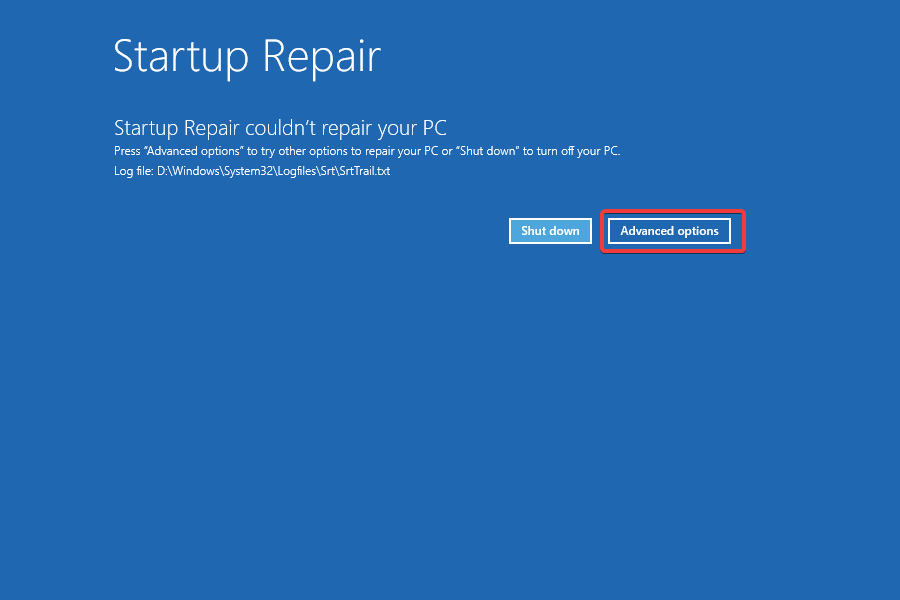
-
Wählen Sie als Nächstes Problembehandlung aus den auf dem Bildschirm aufgeführten Optionen.
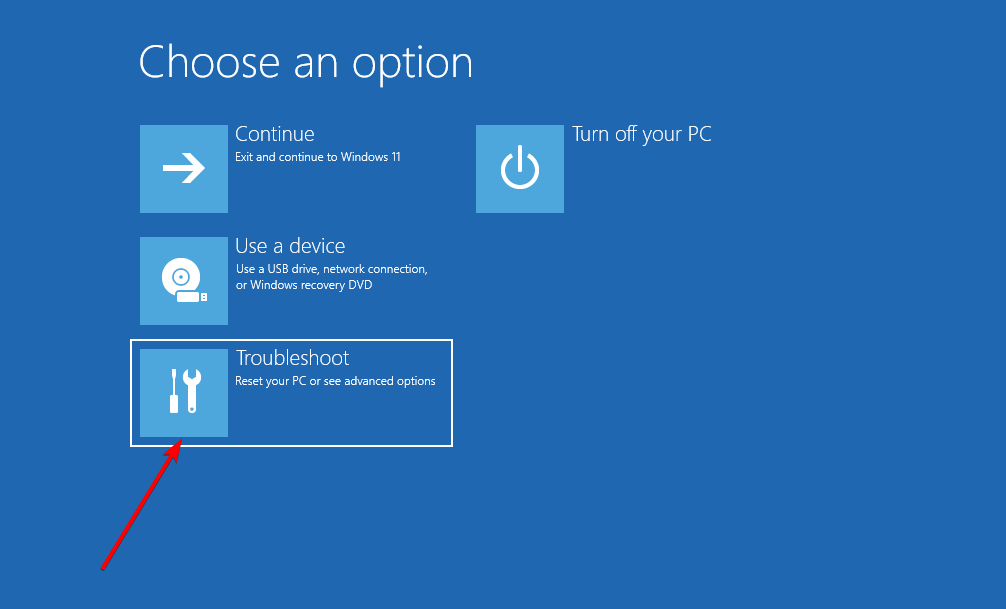
-
Klicken Sie erneut auf Erweiterte Optionen.
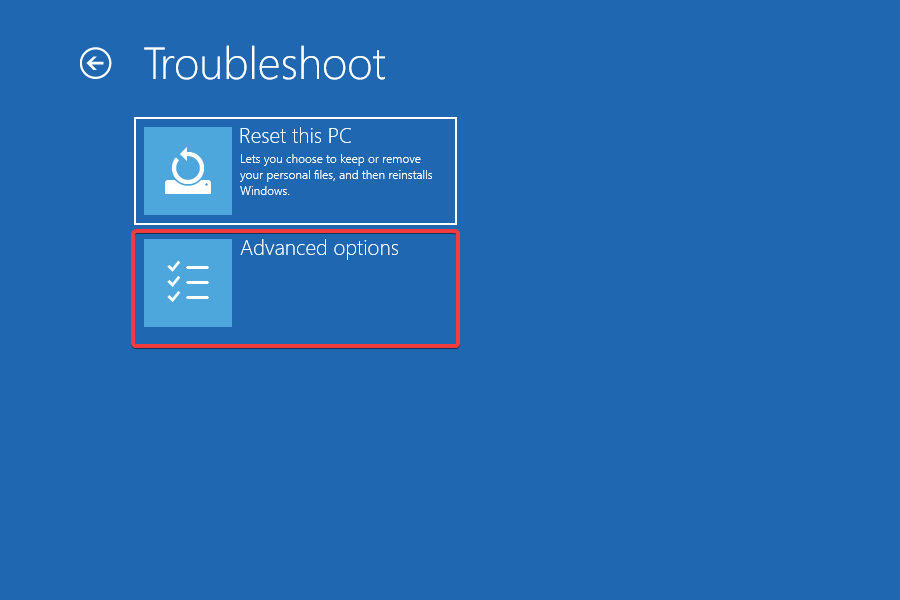
-
Wählen Sie nun Eingabeaufforderung aus den sechs Optionen hier.
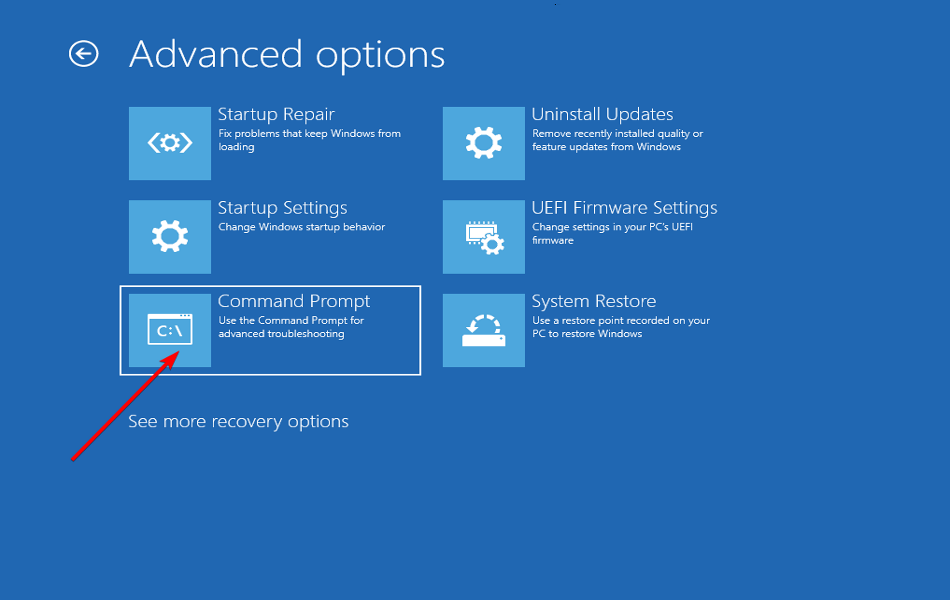
- Wählen Sie Ihr Konto und geben Sie das Passwort dafür auf den folgenden Bildschirmen ein, um die Eingabeaufforderung zu starten.
-
Geben Sie nun nacheinander die folgenden Befehle ein/ein und drücken Sie nach jedem die Eingabetaste, um die BCD neu aufzubauen:
bootrec /fixmbrbootrec /fixbootbootrec /scanosbootrec /rebuildbcd - Schließen Sie nach der Ausführung dieser Befehle die Eingabeaufforderung und versuchen Sie, Windows zu starten.
BCD oder Bootkonfigurationsdaten helfen dabei, das Betriebssystem zu laden, und wenn es beschädigt ist oder bestimmte kritische Dateien fehlen, werden Sie wahrscheinlich auf den Windows 11 Fehlerbehebungsbildschirm stoßen. Wenn das der Fall war, sollte das Neubauen des BCD helfen, den Fehler zu beheben. Mehr über dieses Thema lesen
- Wie man gelöschte Dateien in Windows 11 wiederherstellt
- Reset-dieser-PC-Funktion funktioniert nicht in Windows 11? Jetzt beheben
- Wie man eine Systemwiederherstellung in Windows 11 rückgängig macht
- Wie man den Wiederherstellungsmodus in Windows 11 aufruft
4. Führen Sie den SFC-Scan und das DISM-Tool aus
- Fahren Sie den Computer herunter und drücken Sie dann die Einschalttaste, um ihn einzuschalten. Sobald das Windows-Logo erscheint, halten Sie die Einschalttaste gedrückt, um ihn auszuschalten. Wiederholen Sie denselben Vorgang zwei weitere Male.
-
Beim vierten Versuch wird das Startup Repair aktiv. Lassen Sie es nach Problemen suchen, aber es wird wahrscheinlich nicht in der Lage sein, es zu beheben. Sobald es beendet ist, klicken Sie auf Erweiterte Optionen.
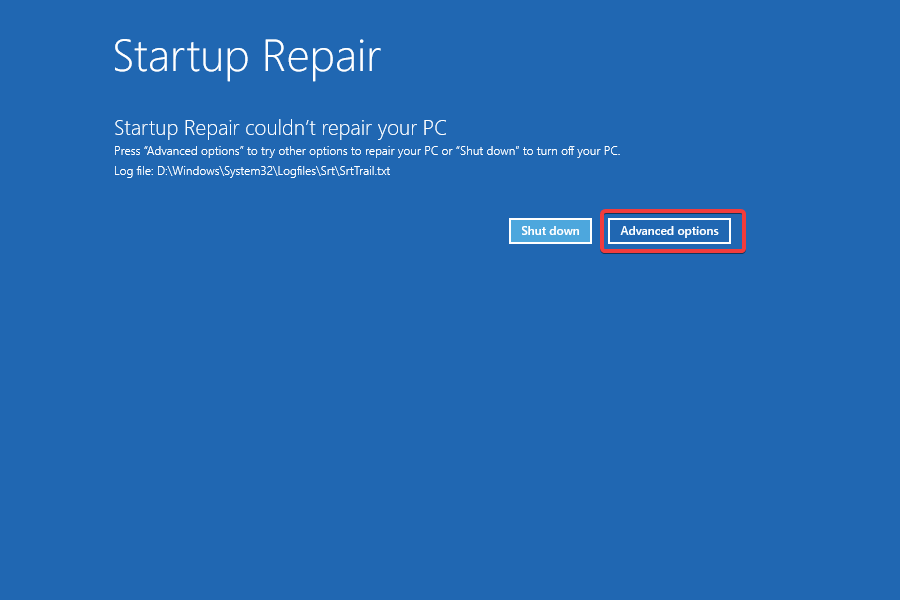
-
Wählen Sie als Nächstes Problembehandlung.
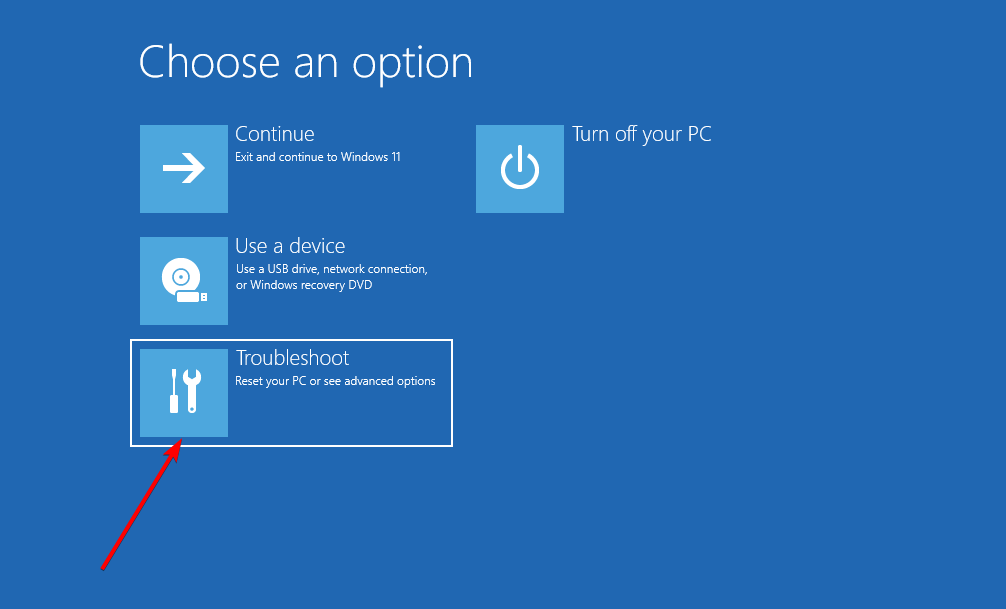
-
Klicken Sie im nächsten Fenster auf Erweiterte Optionen.
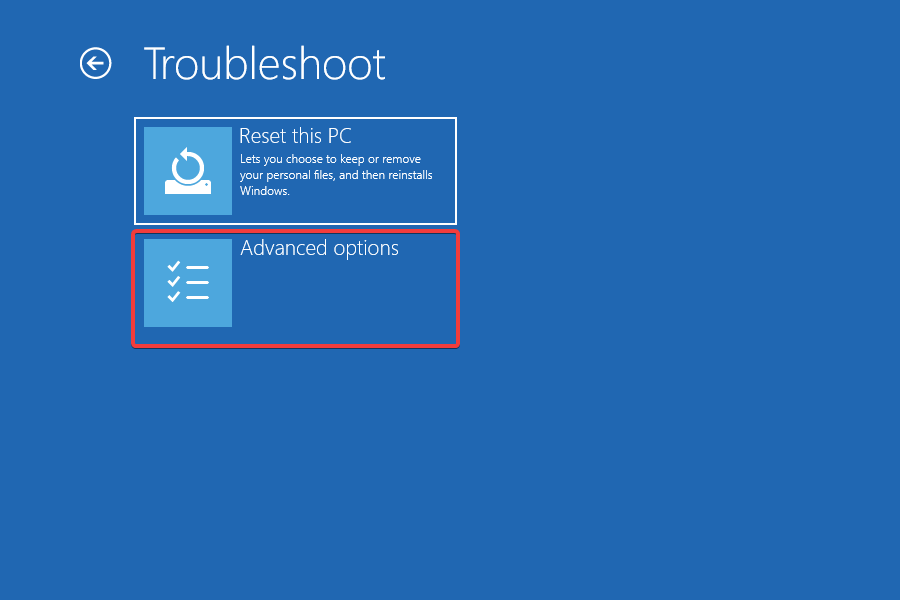
-
Klicken Sie nun auf Eingabeaufforderung.
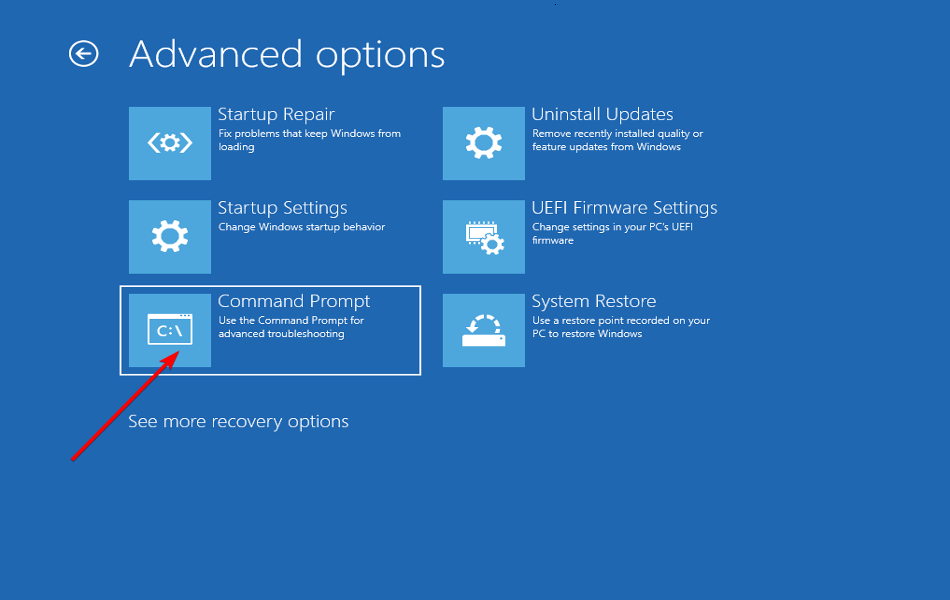
- Wählen Sie Ihr Benutzerkonto aus und geben Sie das Passwort dafür auf dem nächsten Bildschirm ein.
-
Geben Sie nun nacheinander die folgenden Befehle ein/ein und drücken Sie nach jedem die Eingabetaste, um das DISM-Tool auszuführen:
DISM.exe /online /cleanup-image /scanhealthDISM.exe /online /cleanup-image /restorehealth -
Sobald das DISM-Tool erfolgreich ausgeführt wurde, führen Sie den folgenden Befehl aus, um den SFC-Scan auszuführen:
sfc /scannow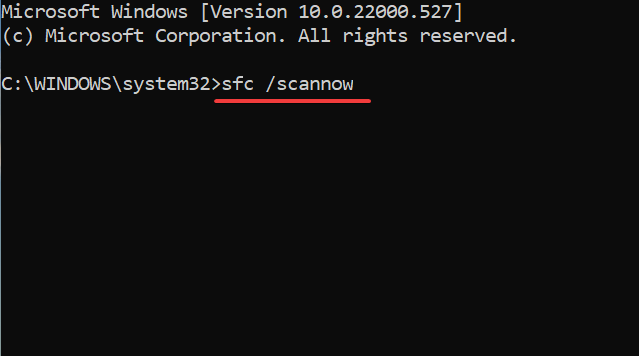
Das Ausführen des DISM- und SFC-Scans behebt beschädigte Systemdateien, repariert das Windows-Image und modifiziert die Windows-Installationsdateien, falls erforderlich. Wenn eines dieser Probleme die Windows 11 Fehlerbehebung verursacht, sollte Ihr System jetzt wieder funktionsfähig sein.
5. Deinstallieren Sie konfligierende Anwendungen von Drittanbietern
- Wie zuvor müssen Sie den Computer dreimal gewaltsam herunterfahren, um das Startup Repair beim vierten Versuch zu starten.
-
Sobald es beendet ist, klicken Sie auf Erweiterte Optionen.
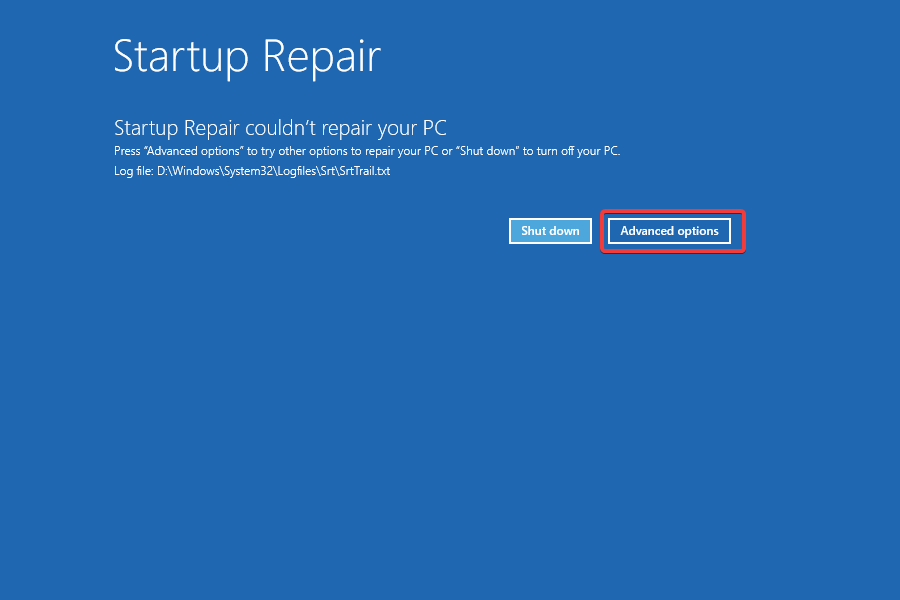
-
Wählen Sie Problembehandlung aus den angezeigten Optionen.
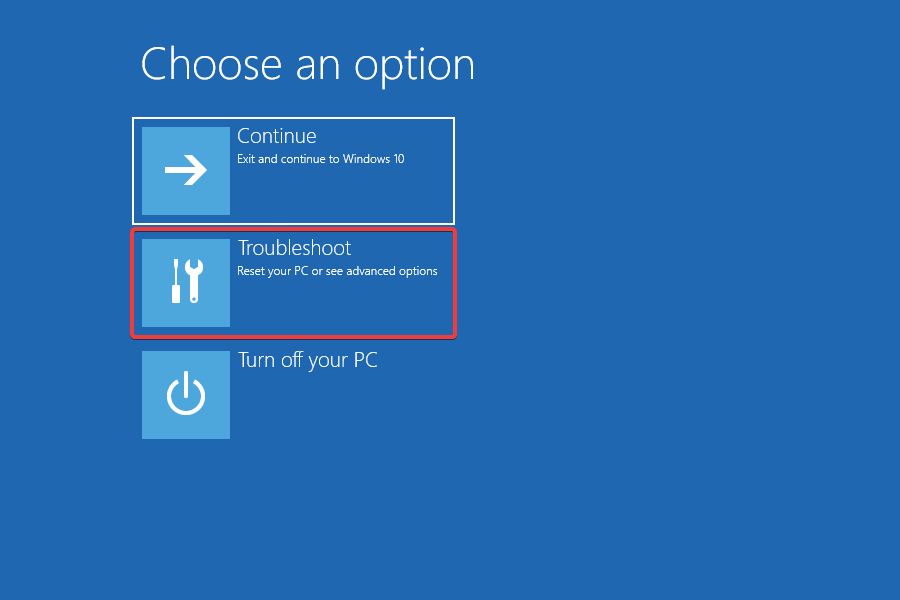
-
Wählen Sie nun Erweiterte Optionen.
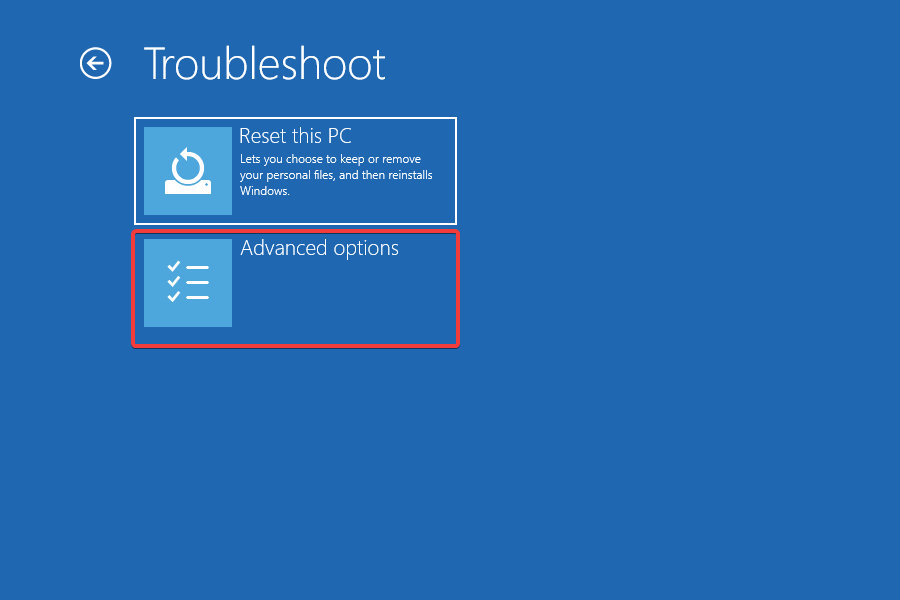
-
Wählen Sie als Nächstes Startoptionen aus den sechs Optionen.
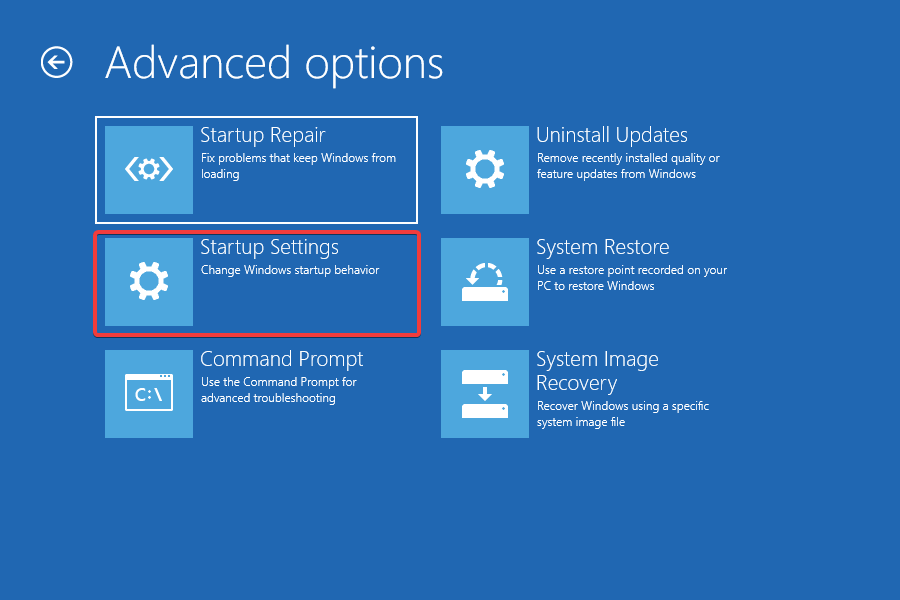
-
Klicken Sie auf die Schaltfläche Neu starten.
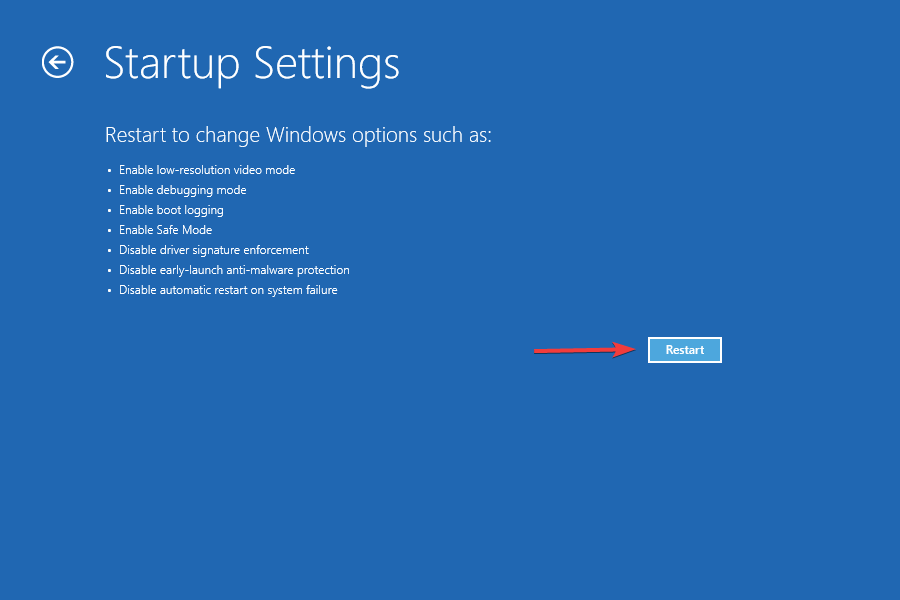
-
Drücken Sie nun entweder 4 oder F4, um Windows im Abgesicherten Modus zu starten.
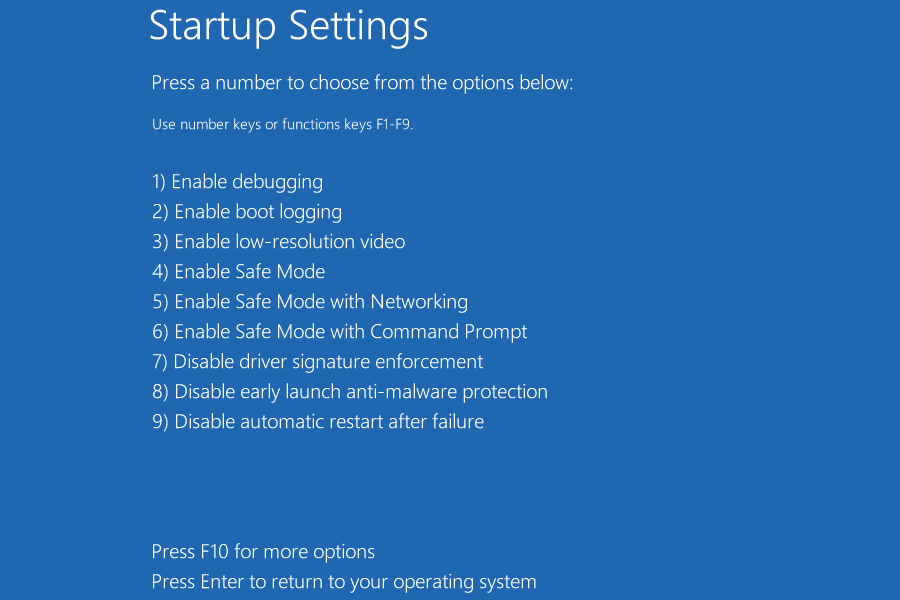
-
Sobald das Betriebssystem hochgefahren ist, drücken Sie Windows + I, um die Einstellungen-App zu starten, und wählen Sie Apps aus der Liste der Registerkarten im Navigationsbereich auf der linken Seite.
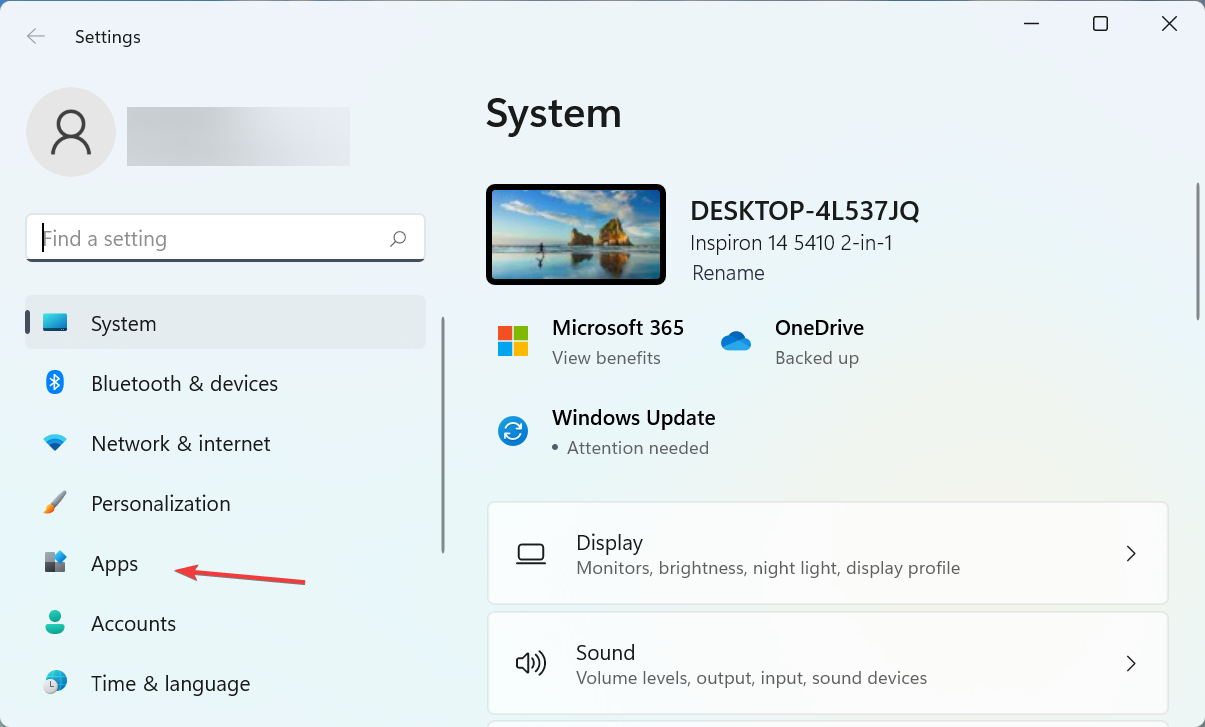
-
Klicken Sie nun auf Apps & Funktionen auf der rechten Seite.
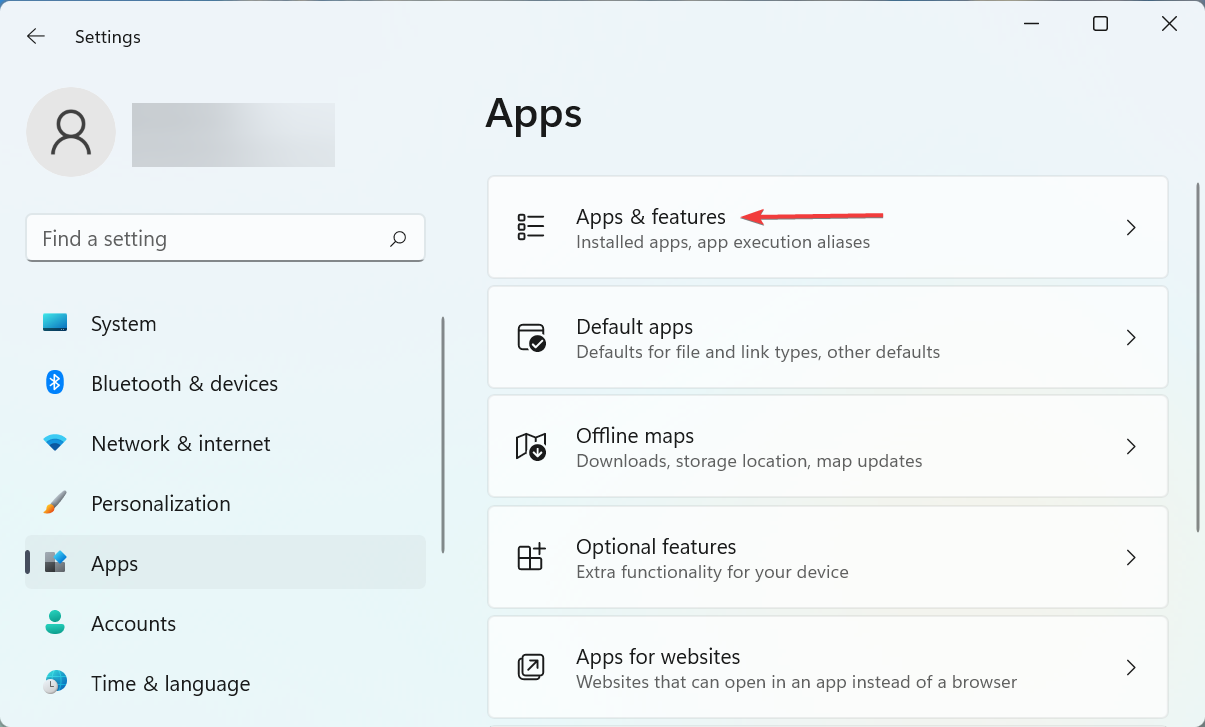
-
Suchen Sie die problematische App, klicken Sie auf die Auslassungspunkte daneben und wählen Sie Deinstallieren im Dropdown-Menü.
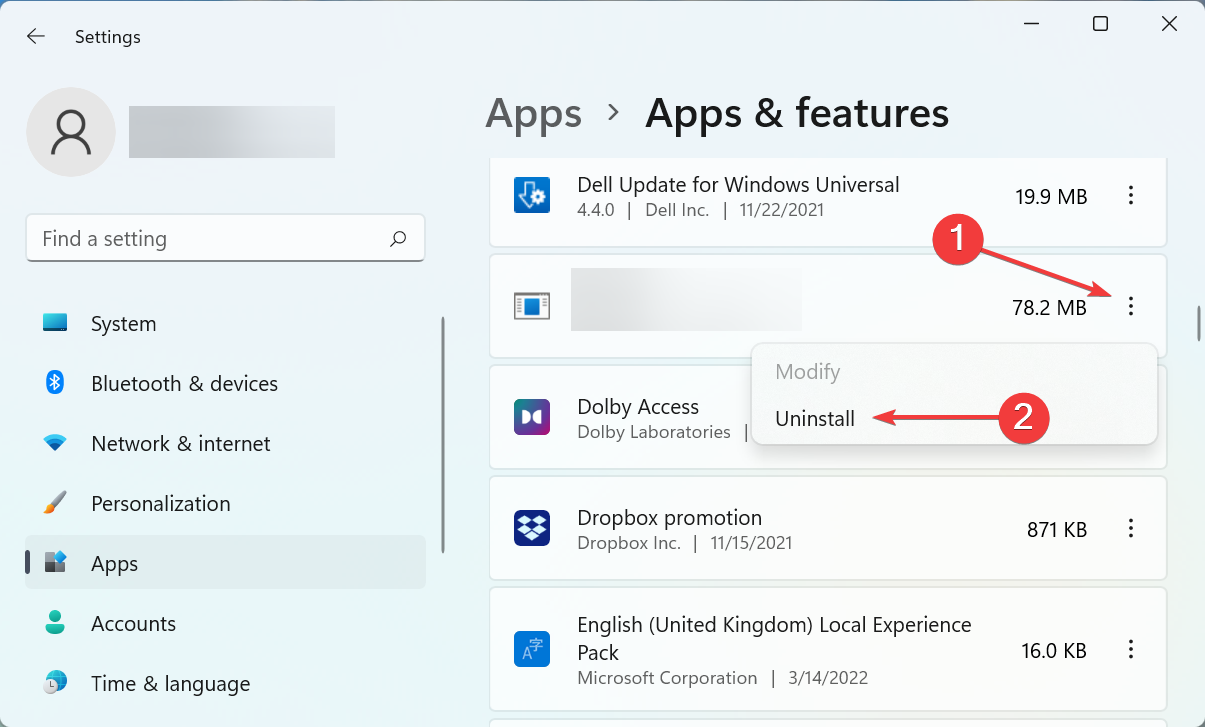
-
Klicken Sie erneut auf Deinstallieren im sich öffnenden Prompt.
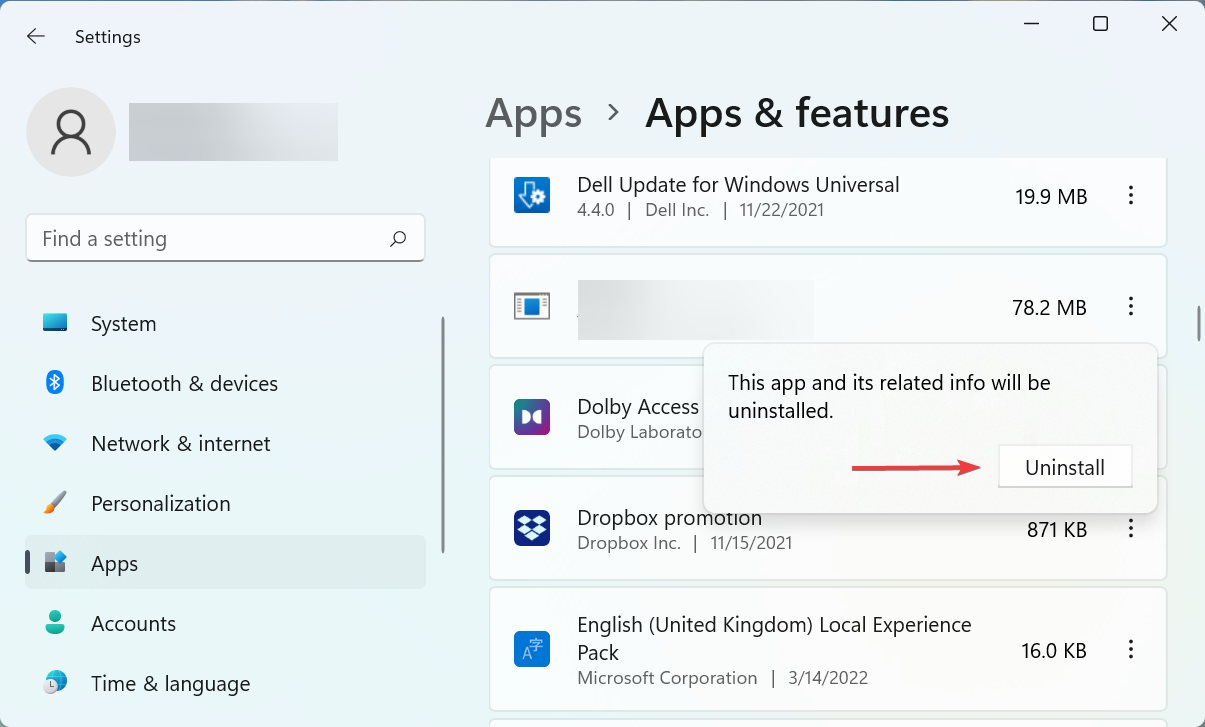
Die größte Herausforderung hier besteht darin, die fehlerhafte App zu identifizieren. Wir empfehlen, die Apps zu deinstallieren, die um die Zeit herum installiert wurden, als der Fehler erstmals auftrat, bis diejenige, die zum Windows 11 Fehlerbehebungsbildschirm führt, deinstalliert ist.
6. Windows 11 neu installieren
Wenn keine der oben aufgeführten Methoden funktioniert hat, bleibt Ihnen nichts weiter übrig, als Windows 11 neu zu installieren. Die Neuinstallation des Betriebssystems behebt fast jedes Problem, das seine Funktion beeinträchtigt und zu Windows 11 Fehlerbehebung führt.
Wir empfehlen, dies als letzten Ausweg zu wählen, da es einige Zeit in Anspruch nimmt und Sie möglicherweise die gespeicherten Daten verlieren. Aber es wird den Fehler definitiv beseitigen und Ihren PC wieder wie zuvor zum Laufen bringen.
Wie identifiziere ich defekte Hardware in Windows 11?
In den meisten Fällen führen defekte Hardwarekomponenten zu BSoD (Blue Screen of Death) Fehlern, und die Fehlermeldung selbst sagt Ihnen, welche Hardware fehlerhaft ist. Außerdem können Sie im Ereignisprotokoll des Ereignisanzeigers nachsehen, um alle Einzelheiten zu erfahren.
Es gibt auch eine Reihe von integrierten Tools und Dienstprogrammen, die Ihnen helfen können, Probleme mit der Hardware zu diagnostizieren. Beispielsweise haben Sie das Windows-Speicherdiagnosetool, um Probleme mit dem RAM zu identifizieren und zu beheben.
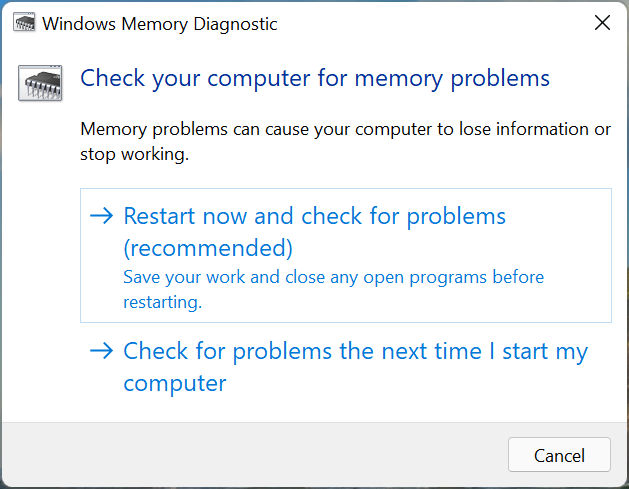 Windows-Speicherdiagnosetool
Darüber hinaus können Sie ein spezielles Drittanbieter-Hardwarediagnosetool verwenden, da diese in der Regel besser funktionieren als die vorinstallierten. Sobald Sie wissen, welche Hardware fehlerhaft ist, können Sie sie reparieren oder ersetzen, um die beste Systemleistung zu erzielen.
Windows-Speicherdiagnosetool
Darüber hinaus können Sie ein spezielles Drittanbieter-Hardwarediagnosetool verwenden, da diese in der Regel besser funktionieren als die vorinstallierten. Sobald Sie wissen, welche Hardware fehlerhaft ist, können Sie sie reparieren oder ersetzen, um die beste Systemleistung zu erzielen.
Nachdem Sie das Problem mit der Windows 11 Fehlerbehebung gelöst haben, empfehlen wir Ihnen, zusätzliche Vorsichtsmaßnahmen zu treffen, um solche Konflikte in Zukunft zu vermeiden.
Erfahren Sie auch, wie Sie den Fehlercode 0xc00000e in Windows 11 beheben, da dieser ebenfalls durch ein beschädigtes BCD oder fehlende kritische Updates verursacht wird.
Teilen Sie uns im Kommentarbereich unten mit, welche Lösung bei Ihnen funktioniert hat.













